
Het is belangrijk om te weten dat er praktische manieren zijn om de iPad op de tv aan te sluiten en het eerste is dat HDMI-ingang moet worden gebruikt via een Apple-adapter die beschikbaar is voor alle gebruikers. Als u uw iPad op de tv aansluit met een van de methoden die we zullen aangeven, krijgt u de mogelijkheid om foto's te bekijken, video's af te spelen, op internet te surfen, presentaties te maken, applicaties te gebruiken, games en andere taken. Dus in dit bericht gaan we leren hoe je de HDMI-kabel kunt aansluiten op tv en iPad, naast andere belangrijke aspecten die van belang zullen zijn, dus het is raadzaam om verder te lezen.
Wat is HDMI?
HDMI is een technologie waarmee je kunt zien en horen wat je op het ene scherm ziet, op een ander apparaat dat via deze kabel is aangesloten. Bijvoorbeeld om op televisie te zien wat je aan het doen bent op de computer.
Het is belangrijk om de betekenis te kennen van het acroniem HDMI (High-Definition Multimedia Interface of Interface), in het Spaans betekent het High Definition Multimedia en het is een vorm van video die een interface heeft met behulp van een kabel die een vergelijkbare naam krijgt d.w.z. HDMI en zorgt ervoor dat invoerapparaten verbinding kunnen maken met uitvoerapparaten in dezelfde kabel een high-definition video en HD-audio 8 kanalen opnemen, zodat alle video- en audiogegevens zonder compressie worden verzonden.
Deze technologie had zijn eerste versie en werd eind 2002 getoond en ondersteunt bijna 5Gbit/S, wat overeenkomt met een resolutie met een waarde bestaande uit 1080 p 60 HZ met audio die 8 kanalen dekt bij 192 kHz. Aan de andere kant hebben video- en audiostandaarden met het verstrijken van de tijd een meer optimale ontwikkeling laten zien in termen van ondersteuning.
HDMI moest op het juiste moment worden bijgewerkt om compatibiliteit tussen de afspeel- en uitvoerapparatuur te maken, aangezien het in versie 1,4 van HDMI al was ingebouwd om 3D-video's te ondersteunen en een netwerkverbinding die is geïntegreerd in dezelfde kabel, waarvan de snelheid 100 Mbit was /S.
Met betrekking tot de PlayStation5- en Xbox Series X-consoles is HDMI 2.1 inbegrepen om het meeste uit zijn kracht in zowel audio als grafische weergave te halen. Aan de andere kant heeft de HDMI-kabel 19 pinnen, waarvan er ongeveer 12 behoren tot het TMDS-kanaal, dat verantwoordelijk is voor de routering van audio, video en andere ondersteunde gegevens. Er is er een voor het CEC-kanaal dat wordt gebruikt voor de bediening van de afstandsbediening en de rest is verdeeld in verschillende taken, waaronder het spontaan verkennen wanneer de kabel wordt aangesloten met een spanning van 5 watt.
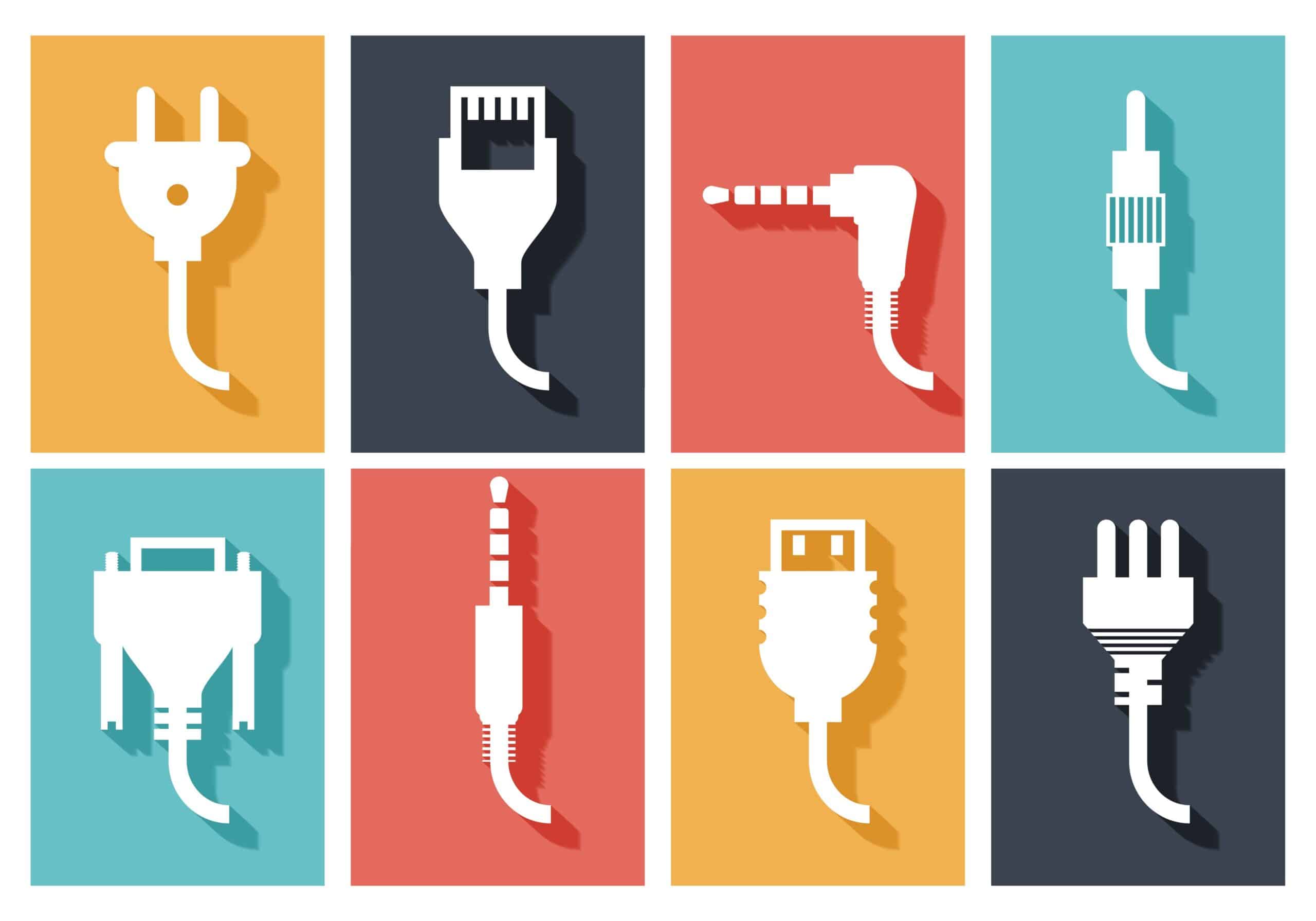
Sluit de iPad via HDMI aan op de tv
Voor die gebruikers die op zoek zijn naar de goedkoopste optie, is deze optie geschikt, aangezien het gebruik van Airplay-services afhangt van de kwaliteit van de wifi die je hebt. Met de HDMI-kabel kun je de iPad rechtstreeks op de tv aansluiten en hij werkt perfect, het enige nadeel is de aanwezigheid van kabels, wat voor sommige mensen oncomfortabel kan zijn.
In een andere volgorde van ideeën heeft Apple een verscheidenheid aan adapters voor iPad en degene die voor ons interessant is, is de Lightning naar HDMI, die ongeveer 59 euro kost in de Apple Store en waarmee we de iPad op de tv kunnen aansluiten, maar dat is als we de HDMI-kabel nodig hebben, in de Apple Store en we kunnen hem kopen voor ongeveer 25 euro, hoewel je dat nog steeds zou kunnen gebruik elke kabel van deze technologie die u vindt met goedkopere prijzen.
Opgemerkt moet worden dat u dit moet doen om verbinding te maken koppel de adapter aan de Lightning-poort en dan hetzelfde met die kabel naar de adapter en sluit hem dan aan op de tv, op dat moment zou het iPad-scherm moeten verschijnen, dus zoals je kunt zien is het een eenvoudig proces en de favoriet van veel gebruikers.
Verbind iPad met tv met Apple TV
Als u nu een Apple TV heeft of van plan bent er een te kopen, kunt u uw iPad eenvoudig en zonder kabels aansluiten. Hiervoor moet je activeer Airplay vanuit het iPad-controlecentrum en selecteer vervolgens Apple TV. Op deze eenvoudige manier kunt u de inhoud van het scherm op tv dupliceren.
Hoewel je voor deze methode een redelijk efficiënt internet nodig hebt, aangezien de beelden in veel gevallen traag zijn vanwege vertraging (buitensporige vertraging), ook op bepaalde momenten wanneer een video op volledig scherm wordt afgespeeld zonder die donkere banden aan de zijkanten kunnen verschillende problemen worden weerspiegeld. Een voordeel dat ook opvalt, is dat je een apparaat over een lange afstand kunt gebruiken, want met Airplay hoef je geen kabels te gebruiken.
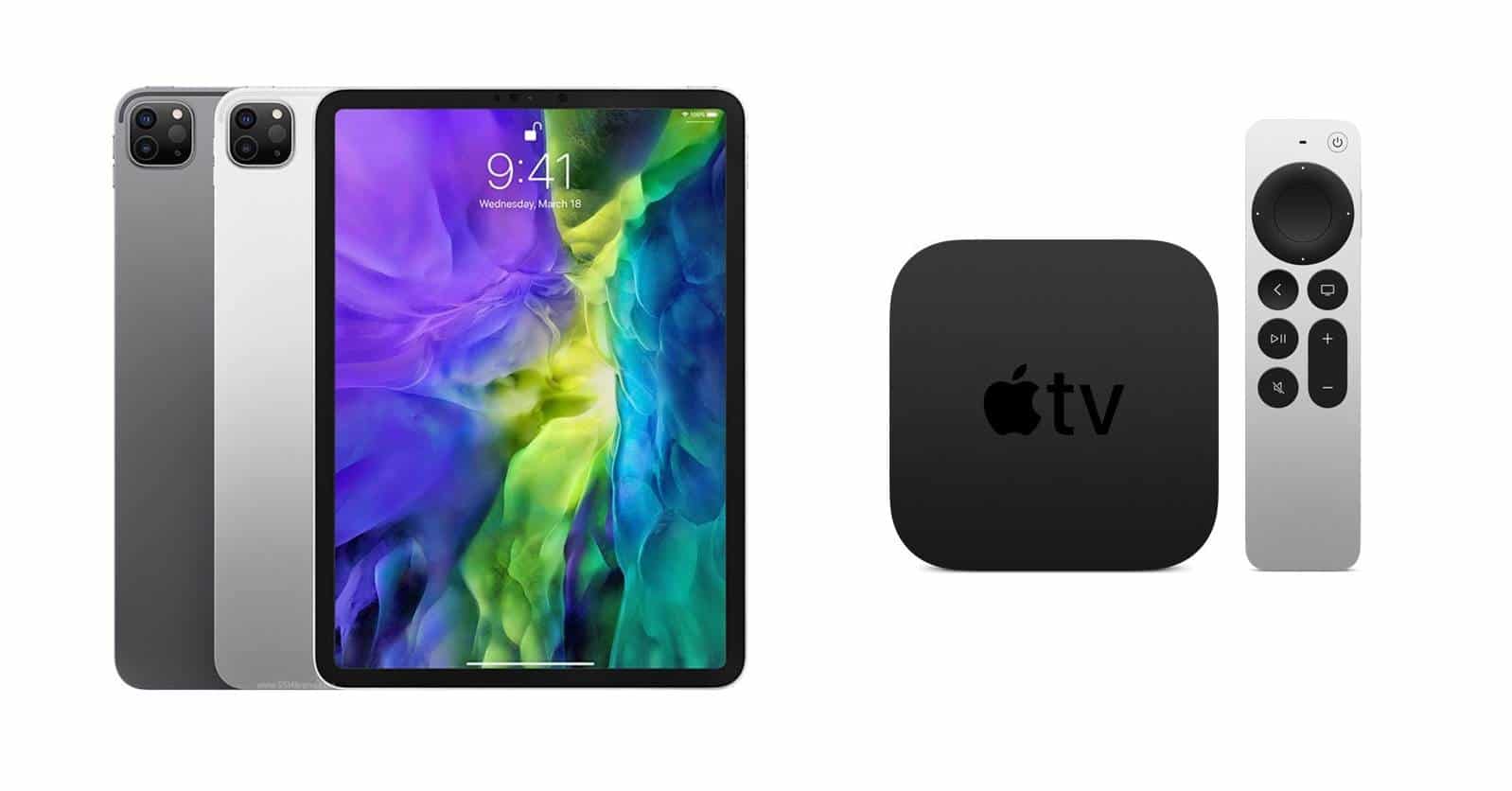
Zoals u kunt zien, is de HDMI-kabel erg handig, omdat u hiermee de laptop kunt aansluiten op een tv of op een projector. Door de laptop aan te zetten, zullen we ook de HDMI-uitgangskabel aansluiten, die in de meeste gevallen beschikbaar is. tijd. Je kunt het ook doen via een adapter, die is aangesloten op het andere uiteinde van de tv of projector, zodat er een beeld op het scherm van onze laptop is op het apparaat waarmee we de verbinding hebben gemaakt.
Het is ook mogelijk dat het kan worden gebruikt als tweede monitoroptie zonder het beeld te hoeven splitsen, dus het is handig als we een script willen krijgen terwijl de dia's worden afgespeeld, ook als de laptop is aangesloten op een tv of projector die we kan het pc-bureaublad koppelen aan een monitor of tv met HDMI-technologie.
Tot slot nodigen wij u uit om een vergelijking te zien van ipad of tablet